Magic Panel影驰魔盘是一款由影驰科技开发的显卡一键超频工具,软件能够对电脑显卡进行超频和监控,对显卡进行监测,及时解决显卡出现的各种问题,还可以进行一键超频设置,提升显卡的性能,从而让体验到最佳的游戏画质!

Magic Panel影驰魔盘软件特色
1、支持一按超频功能
为了让显卡更简易进行超频提升效能,魔盘Plus支持一按超频功能,提供5% 和3%的效能提升选项,玩家只需点击对应按钮,即可自动为显卡提升频率,加强效能表现。同时,一按超频功能包含静音模式调节,随时降低显卡功耗和噪音。(一按超频功能需配合显卡温度和超频空间,如未能合乎要求,可能会使显卡宕机)
2、支持全新Pascal架构
魔盘Plus不仅可通过监控面板实时侦测显卡频率、电压、温度,还能进行核心频率、显存频率、电压、风扇转速等调节操作,玩家只需要移动各参数的控制条然后储存,软件即可按指示把显卡参数自动调节。(需留意参数幅度,过量调节可能会使显卡宕机)
3、支持RGB彩灯调节
魔盘Plus除了可调节显卡各项参数,还加入RGB彩灯调节功能,提供1680万色彩选择,更支持多种模式变化,包括长亮、单色呼吸、彩色循环呼吸、彩色闪动等,只需要选择喜爱的灯光颜色或变化模式,应用后即可随心转变灯光效果。
Magic Panel影驰魔盘软件功能
1、显存超频
即是显存频率的超频,玩家可以100为单位增量,在3DMARK测试中不断提高,直至合适为止。
2、电源、温度阀值
阀值又可称为临界值,温度阀值指温度上限,电源阀值则是TDP(Thermal Design Power)上限。
3、灯光色彩
【RGB】选项即为【灯光色彩】选项,该功能可调整显卡灯效,不同的显卡所支持的灯效存在差别,软件界面也会发生一定变化。可以看到,灯效功能主要由4个部分组成。
4、电压
自上而下,首先是【电压】模块,电压选项被勾选后,才可以对选项内容进行调节。但是,小编并不建议玩家对电压进行调节,若电压过大,容易导致显卡烧毁。那么,显卡燃烧后的芬芳气味将会在室内持续弥漫!
5、核心超频
顾名思义,这一功能主要为GPU核心频率的超频。因为显卡核心与核心体质不同,所以不同显卡的超频幅度存在差距,为保证显卡性能,建议玩家每次上调一定数值,再使用3DMARK进行测试,确定显卡能否稳定运行。对于核心频率的增量,可以10或20为单位量进行调整。
6、一键超频
【一键超频】选项更适合新手玩家,与【手动超频】相比,它更为简单。玩家需先点击【1-CLICK OC】,然后再点击下方【APPLY】即可开启。核心频率会根据显卡核心的型号不同,自动进行超频。
7、灯效区域选择
以影驰 RTX GAMER系列为例,这项功能可以对不同区域的灯效模式进行分别设置,顶部可以设置为呼吸灯效,而背板则可以设置为渐变灯效。
8、灯效模式选择
不同显卡支持的灯效模式存在差别,玩家可以自行选择自己喜爱的灯效模式。
9、风扇调整
【FAN】即是【风扇调整】,玩家可手动改变显卡风扇转速。部分显卡拥有风扇智能启停功能,在待机或低功耗时风扇将会停转,若玩家想获得更低耗能,可以使用手动调整风扇转速来实现。玩家使用大型游戏时,显卡风扇有时满转速运行时存在噪音,此时可以手动调整风扇转速,在保证散热的同时降低噪音,玩家则可以更好享受游戏带来的快感。
10、灯效关联开启
灯效可以分开,也可以关联,以影驰 RTX GAMER系列为例,相当于让显卡的全部灯效达到同步。
11、自定义色盘
可以自定义RGB色值,然后选择灯效颜色,但是,效果仅限于单色常亮与单色呼吸。
使用教程
1、下载安装后打开软件
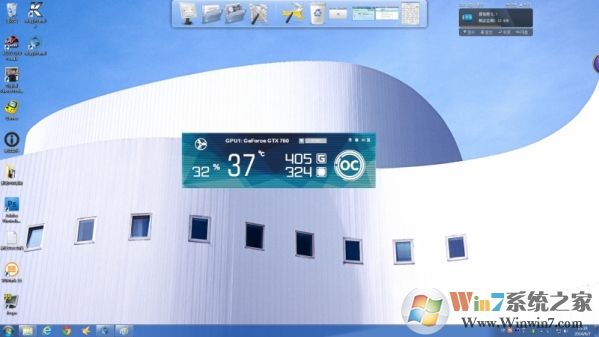
2、然后鼠标移动到界面之后,窗口变了!!显示内容变得丰富了,显卡频率,显存占用,显卡温度,风扇转速。完全是个微型监控窗口

3、鼠标右击,会弹出功能设置选项

4、点击OC按钮,会直接在下侧和右侧增加监控窗口和超频界面

5、从上到下,从左到右依次为
关联超频、求助、超频按钮、各参数窗口显示切换按钮、应用按钮、默认设置按钮
GPU电压、显存电压、光栅频率、GPU频率、显存频率、风扇转速
上一篇:精软QQ空间营销软件(支持刷赞)
下一篇:超牛网小学生口算表




 WPS2019个人免费版|WPS Office 2019免费办公软件V11.1官方版
WPS2019个人免费版|WPS Office 2019免费办公软件V11.1官方版 QQ浏览器2021 v10.4绿色版精简版(去广告纯净版)
QQ浏览器2021 v10.4绿色版精简版(去广告纯净版) 酷我音乐盒下载|下载酷我音乐盒 2021 官方免费版
酷我音乐盒下载|下载酷我音乐盒 2021 官方免费版 酷狗音乐播放器|酷狗音乐下载安装 V2022官方版
酷狗音乐播放器|酷狗音乐下载安装 V2022官方版 360驱动大师离线版|360驱动大师网卡版官方下载 v2022
360驱动大师离线版|360驱动大师网卡版官方下载 v2022 【360极速浏览器】 360浏览器极速版(360急速浏览器) V2022正式版
【360极速浏览器】 360浏览器极速版(360急速浏览器) V2022正式版 【360浏览器】360安全浏览器下载 官方免费版2021 v13.1.1482
【360浏览器】360安全浏览器下载 官方免费版2021 v13.1.1482 【优酷下载】优酷播放器_优酷客户端 2019官方最新版
【优酷下载】优酷播放器_优酷客户端 2019官方最新版 腾讯视频下载|腾讯视频播放器官方下载 v2022最新版
腾讯视频下载|腾讯视频播放器官方下载 v2022最新版 【下载爱奇艺播放器】爱奇艺视频播放器电脑版 2022官方版
【下载爱奇艺播放器】爱奇艺视频播放器电脑版 2022官方版 2345加速浏览器(安全版) V10.7.0官方最新版
2345加速浏览器(安全版) V10.7.0官方最新版 【QQ电脑管家】腾讯电脑管家官方最新版 2022 v15.2
【QQ电脑管家】腾讯电脑管家官方最新版 2022 v15.2 360安全卫士下载【360卫士官方最新版】2021_v13.0
360安全卫士下载【360卫士官方最新版】2021_v13.0 office2007破解版|Office 2007破解完整免费版
office2007破解版|Office 2007破解完整免费版 系统重装神器|飞飞一键重装系统软件 V2.4正式版
系统重装神器|飞飞一键重装系统软件 V2.4正式版